| Hersteller: | Zur Website |
| Preis: | kostenlos |
| Lizenz: | Open Source |
| Betriebssystem: | Linux |
| Download-Größe: | 4919592 KByte |
| Downloadrang: | 71 |
| Datensatz zuletzt aktualisiert: | 27.04.2024 |
| Alle Angaben ohne Gewähr | |
Das Linux-Betriebssystem Ubuntu vom Hersteller Canonical, das auf der Linux-Distribution Debian basiert, ist ein grafisches Desktop-Betriebssystem. Wie bei Microsoft Windows werden Updates für Systemkomponenten und Sicherheitsaktualisierungen für das Betriebssystem zentral über die Paketverwaltung geupdated.
Ubuntu
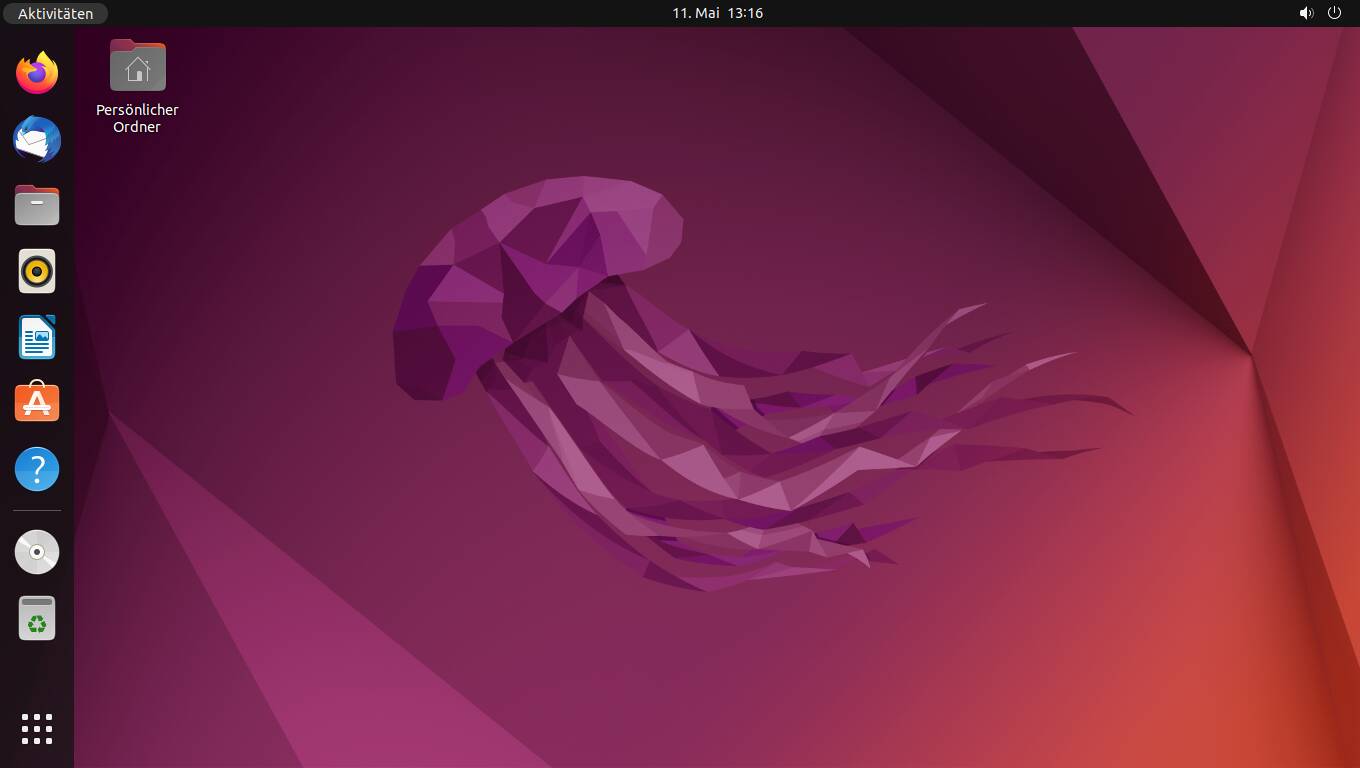
Ubuntu als Einstieg zu Linux
Durch den leicht verständlichen Aufbau, der an bekannte Betriebssysteme wie Microsoft Windows, ChromeOS Flex oder MacOS erinnert, ist Ubuntu einsteigerfreundlich. Viele Handgriffe und Features funktionieren in gewohnter Weise. So arbeitet Ubuntu mit einer Art Taskleiste, die am linken Bildschirmrand angedockt ist. Darin lassen sich bevorzugte Apps und Ordner anheften, die Einstellungen öffnen und die Programmliste aufrufen. In dieser finden sich alle installierten Programme und Apps. Am oberen Bildschirmrand findet sich zudem eine Leiste mit zusätzlichen Menüs und Optionen der jeweiligen Programme, wie es beispielsweise MacOS hat.
Anwendungssoftware
Auch die bereits vorinstallierte Anwendungssoftware kann beim Einstieg in Ubuntu helfen. Mit an Bord sind unter anderem die Browser Firefox und Chromium, der E-Mail-Client Thunderbird, der Audio Player Rhythmbox, der Chat-Client Pidgin und der VLC Media Player. Ergänzt werden sie um den Dokumentbetrachter Evince und das Office-Komplettpaket LibreOffice mit Textverarbeitung, Tabellenkalkulation, Präsentation- und Zeichenprogramm. Die Software ist teils vorinstalliert oder lässt sich in der Desktop-Edition über den Software-Manager aus den Paketquellen von Canonical nachinstallieren.
Ferner können Benutzer Ubuntu Software installieren, die nicht in den Paketquellen von Ubuntu ist. Die Installationsdateien für Ubuntu haben die Endung DEB, da Ubuntu auf der Distribution Debian basiert und denselben Paketmanager nutzt. Die Installation kann der Computer-Administrator im Terminal mit dem Befehl sudo dpkg install [Installationsdateiname.deb] durchführen. Falls ein Anbieter zu einer Software wie VirtualBox selbst Paketquellen anbietet, können Nutzer diese unter Ubuntu wie exe-Dateien ausführen. Der Paketmanager installiert mithilfe dieser DEB-Dateien dann die jeweilige Software.
Ubuntu Versionen und Varianten
Canonical bietet Ubuntu als Standard-Version und LTS-Version. Die Standard-Version kommt alle sechs Monate neu heraus und wird neun Monate mit Updates versorgt. Die LTS-Version gibt es alle zwei Jahre neu und wird fünf Jahre lang mit Updates versehen. Wie lange die einzelnen Versionen unterstützt werden, hängt auch vom Support des verwendeten Kernels ab.
Auf Ubuntu basierend, gibt es weitere Distributionen, die sich optisch vor allem durch den Linux-Desktop unterscheiden. Seit der Version 17.10 der Linux-Desktop Gnome zum Einsatz, der schon vor Unity von Ubuntu genutzt wurde. Allerdings wurde der Desktop im Erscheinungsbild an Unity angepasst und sieht nicht aus wie der typische Desktop von Gnome 3.
Ergänzend gibt es die Distributionen Kubuntu mit dem Desktop KDE, Xubuntu mit XFCE, Lubuntu mit LXDE und Ubuntu MATE mit MATE, einem aus GNOME 2 hervorgegangenen Linux-Desktop. Ubuntu GNOME mit dem Desktop Gnome 3 wollte dem Benutzer eine weitere Alternative zu Unity bieten. Da nun Ubuntu selbst die LTS-Version ab 18.04 mit Gnome 3 ausliefert, ist das Projekt zum Stillstand gekommen und nur noch in den älteren LTS-Versionen 14.04 und 16.04 erhältlich.
Ergänzend gibt es für spezielle Einsatzzwecke und Nutzer "Edubuntu" mit Software für den Bildungsbereich, "UbuntuStudio" mit Software für Audio- und Video-Bearbeitung, "Ubuntu Kylin" für chinesische Nutzer und "Ubuntu Server", das als Serversystem ohne GUI ausgeliefert wird. Außerdem gab es mit "Ubuntu Touch" noch ein auf Ubuntu basierendes Betriebssystem für Tablets und Smartphones, an dem Canonical 2017 die Entwicklung eingestellt hat. Das Projekt wurde an die Open-Source-Gemeinschaft UBports übergeben und wird seitdem von diesen vorangetrieben. Daneben wurde 2014 auch die Ubuntu Cloud "Ubuntu-One".
Installation
Für die Installation von Ubuntu auf dem Desktop-Computer oder Notebook lädt man zunächst die entsprechende ISO-Datei herunter und brennt diese auf eine DVD. Alternativ lässt sich das ISO-Image auf einen USB-Stick oder eine SD-Karte kopieren, was unter Linux mit dem Befehl "dd" und unter Windows mit dem Programm UNetbootin geht.
Ubuntu gibt es mittlerweile in der aktuellen Version für die Edition Desktop nur noch als 64-Bit-Version, die Hauptspeicher mit mehr als 4 GB unterstützt. Wer noch einen Computer mit 32-Bit-Prozessor oder wenig RAM hat, kann auf die Distributionen Xubuntu und Lubuntu zurückgreifen, die weniger Ressourcen des Computers benötigen, als die Ubuntu-Desktop-Umgebung mit Gnome 3.
Die Installation funktioniert auch ohne Internetverbindung. Für Updates ist diese aber nötig sowie für die Installation von Anwendungen und weiteren Sprachen. Eine ausführliche Installationsanleitung gibt es in unserem Beitrag Ubuntu für Einsteiger: Download und Installation.
Erste Schritte nach der Installation
Ist Ubuntu auf dem Computer, sind beim ersten Start ein paar Handgriffe nötig. Diese lassen sich in den Systemeinstellungen erledigen, die sich hinter dem Icon mit dem Zahnrad und Schraubenschlüssel verbergen.
Wichtig dürfte für viele Nutzer die vollständige Umstellung der Sprache von Englisch auf die eigene sein. Dieses lässt sich unter "Einstellungen > Region und Sprache > Installierte Sprachen verwalten" erledigen. Über "Sprache hinzufügen/entfernen..." lässt sich die gewünschte Sprache auswählen und über "Anwenden" installieren, was Administratorrechte voraussetzt. Die neue Sprache steht nun unten in der Liste und lässt sich mit gedrückter Maustaste nach oben schieben. Anschließend ist das Abmelden und erneute Anmelden erforderlich, damit die Sprache verwendet wird.
Der nächste Schritt betrifft die Uhrzeit. "Einstellungen > Informationen > Datum und Zeit" erlaubt die Auswahl der Zeitzone sowie die manuelle Zeiteinstellung oder alternativ die Nutzung von Zeitservern im Internet. Probleme treten häufig auf, wenn nicht nur Ubuntu auf dem Computer läuft, sondern auch Windows. Denn Windows sieht die Zeit der Hardware-Uhr des Rechners als lokale Zeit an und Ubuntu als Weltzeit (UTC). Dieses Problem lässt sich im Terminal auf der Kommandozeile durch Eingabe des Befehls "timedatectl set-local-rtc 1" lösen, sodass auch Ubuntu die Rechnerzeit als lokale Zeit interpretiert.
Essenziell ist die Aktualisierungsverwaltung, die dafür sorgt, dass Ubuntu mit Updates versorgt wird und so das System aktuell bleibt. In den Einstellungen der Aktualisierungsverwaltung kann man die Vorgaben ändern. Dies bietet sich an, wenn man über eine Mobilfunkverbindung arbeitet und deswegen die Updates lieber manuell einpflegt, was man dann auch nicht vergessen darf. In der Regel kann man die Voreinstellungen übernehmen, sollte aber dennoch gelegentlich die Aktualisierungsverwaltung öffnen und die angezeigten Aktualisierungen durch "Jetzt installieren" herunterladen und installieren.
Support und Hilfe
Auch wenn Ubuntu einsteigerfreundlich ist, ist es kein reines Anwender-System. Man ist nicht dazu gezwungen, mit grafischen Tools zu arbeiten. Linux-Durchstarter und -Profis können mit der Kommandozeile arbeiten und das System nach Belieben verändern. Wer nicht weiter kommt, findet in den Foren und bei der Ubuntu Community Hilfe. Hervorzuheben ist das deutschsprachige Wiki von ubuntuusers.de, das viele Tipps und Tricks unter anderem zu Drucker, Scanner, Netzwerk, SSH, Samba, dd oder TexLive bietet. Nutzer können sich nicht nur über die Ubuntu Community informieren, sondern auch selbst einbringen. Welche Möglichkeiten es dazu gibt, findet sich auf der Webseite der Ubuntu Community.
Tipps & Tricks zu Ubuntu:
- Ubuntu manuell aktualisieren
- Ubuntu: Wo finde ich meinen USB-Stick
- Wie installiere ich Ubuntu auf meinem PC?
- Ubuntu deinstallieren
- Weitere Tipps & Tricks zu Ubuntu in der Übersicht ⇢
Siehe auch:
- Meldungen zum Thema "Ubuntu" bei heise online
- E-Book Ubuntu GNU/Linux
Das könnte dich auch interessieren
Ubuntu für Einsteiger: Download und Installation
Die richtige Ubuntu-Version wählen und installieren
Die beste Gratis-Software für Linux
Kostenlose Anwendungen für Musik, Video, Office, Internet und Sicherheit.
Knoppix: Eine kurze Anleitung für Linux-Einsteiger
Das sofort einsatzbereite Fertig-Linux mit viel Open-Source-Software
Werbung: Tipps für die erste eigene Website
Schritt für Schritt zur ersten eigenen Website
Kommentare
{{commentsTotalLength}} KommentarKommentare
{{line}}